
Sharing file merupakan salah satu fitur windows xp untuk berbagi file melalui jaringan sehingga kita bisa berbagi video, musik, dan berkas file. Sharing file ini sangat berguna bagi perkantoran maupun warnet. Syarat melakukan sharing file tentunya harus terhubung dengan jaringan, tutorial kali ini saya akan melakukan simple file sharing di jaringan LAN. Berikut ini langkah-langkahnya :
- 1. Klik Kanan > Properties Pada Folder/Partisi yang Akan di Share.
- 2. Klik If you understand... seperti gambar berikut.
- 3. Centang Share This Folder on Network.
-
- Share this folder on netwrok
- Artinya membolehkan share folder ke jaringan.
- Share name
- Nama folder yang akan tampil di jaringan.
- Allow network users to change my files
- Membolehkan pengguna lain untuk mengedit, menghapus, atau memperbaharui folder.
- 4. Klik Apply Lalu Tunggu Samapi Proses Selesai.
Sumber : http://fikrismkn1cjr.blogspot.com/2013/04/cara-sharing-file-di-windows-xp.html
Cara Sharing Printer Pada Windows XP
1. Pastikan driver printer sudah terinstal pada komputer utama
2. Lalu buka Control Panel dan pilih Printer and Faxes (pada komputer utama)
3. Akan muncul gambar printer, lalu klik kanan dan pilih Sharing

4. Klik pada Share this printer, lalu Apply

Sharing printer pada komputer lain di Windows XP
Setelah setting printer pada komputer utama, berikutnya setting printer pada komputer lain agar terkoneksi dengan komputer utama, caranya :
1. Pindah ke komputer lain yang akan dihubungkan dengan printer pada komputer utama.
2. Klik tombol Start lalu pilih Printer and Faxes
3. Klik Add a printer

4. Akan tampil gambar Add printer Wizard, lalu klik Next

5. Berikutnya pilih A network printer, or a printer attached to another computer, lalu klik Next

6. Selanjutnya pilih browse for a printer dan klik Next

7. Maka akan ditampilkan nama printer pada komputer utama, pilih jenis printernya dan klik Next. Kalau sudah lalu klik tombol Finish
1. Pastikan driver printer sudah terinstal pada komputer utama
2. Lalu buka Control Panel dan pilih Printer and Faxes (pada komputer utama)
3. Akan muncul gambar printer, lalu klik kanan dan pilih Sharing

4. Klik pada Share this printer, lalu Apply

Sharing printer pada komputer lain di Windows XP
Setelah setting printer pada komputer utama, berikutnya setting printer pada komputer lain agar terkoneksi dengan komputer utama, caranya :
1. Pindah ke komputer lain yang akan dihubungkan dengan printer pada komputer utama.
2. Klik tombol Start lalu pilih Printer and Faxes
3. Klik Add a printer

4. Akan tampil gambar Add printer Wizard, lalu klik Next

5. Berikutnya pilih A network printer, or a printer attached to another computer, lalu klik Next

6. Selanjutnya pilih browse for a printer dan klik Next

7. Maka akan ditampilkan nama printer pada komputer utama, pilih jenis printernya dan klik Next. Kalau sudah lalu klik tombol Finish
Sumber : http://bloggerbondowoso24.blogspot.com/2013/05/cara-sharing-printer-pada-windows-xp.html

Pada tutorial ini saya akan mencoba mengenalkan kepada teman-teman cara melakukan setting share drive pc untuk share LAN atau pada jaringan local, na sebelumnya teman-teman sudah memiliki kabel LAN, dan sudah mengerti setting LANnya ya. Oke, langsung saja langkah pertama silahkan teman-teman koneksikan komputer teman-teman dengan LAN pada PC lain.
Langkah1:

Klik kanan drive yang akan kita lakukan share, pada contoh ini drive E yang akan saya lakukan share. Kemudian Anda klik Properties. Langkah2:
 Pilih tab sharing, kemudian klik advanced sharing. Maka akan muncul jendela baru sharing advance, seperti berikut ini.
Pilih tab sharing, kemudian klik advanced sharing. Maka akan muncul jendela baru sharing advance, seperti berikut ini.
Langkah3:

Na, lakukan setting seperti gambar diatas, kemudian klik Ok, dan Oke saja
Sumber : http://www.kotepoke.org/2012/05/cara-sharing-drive-harddisk-win-7.html
Kali Ini Saya akan Berbagi/ Sharing Tentang Bagaimana Cara Sharing CD ROM / DVD RWLEwat Jaringan LAN. Hal Ini sangatlah Mudah, Tapi Bila tidak belajar Akan Terasa Sulit. Hal Ini Di Gunakan Ketika Ketika Teman Kita Tidak Punya CD ROM / DVD RW tapi Kita Punya.
Untuk Mengatasi Masalah Tersebut, Dapat Kita Manfaatkan Fasilitas Sharing Di Windows maupun Linux. Dengan Fasilitas Sharing Tersebut, Kita Bisa Sharing / Berbagi Apa Saja Dengan Kita Baik File, Musik, Folder, Partisi, Modem, Printer, Dan Masih Banyak Lagi. Kali Ini Saya Akan Membahas, Cara Sharing / Berbagi CD ROM / DVD Dengan Teman.
Okay Ini Langkah-Langkahnya.
1. Klik Tombol Start, Masuk Ke My Computer
2. Klik kanan pada CD-ROM / DVD RW yang akan Kita Bagikan/ di share, Kemudian Pilih/ klik Share and Security
3. KlikTombol If you ........
4. Centang / Beri tanda "Share this folder on the network". Kemudian kasihkan nama pada"Share name"
5. Jika Sukses / berhasil, maka akan muncul icon tangan pada icon yang dishare
Sampai disini proses sharing telah berhasil.
Selanjutnya akan kita bahas tentang bagaimana cara mengaksesnya dari komputer client.
1. Klik/ pilih My Network Places
2. Klik/ pilih Share
3. Isi IP server ( IP yang Membagikan CD ROM / DVD Nya ) pada kolom atau Kotak pencarian, lalu klik search
4. Jika IP yang Kita ketikkan benar, maka akan muncul di sebelah kanan seperti pada gambar dibawah, double click IP itu.





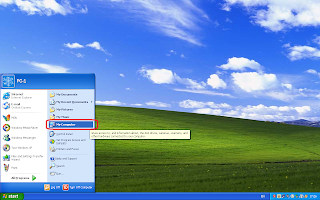



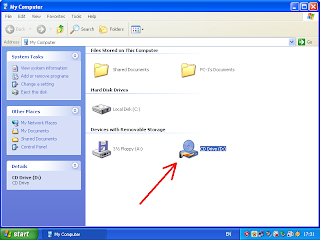


Tidak ada komentar:
Posting Komentar